电脑突然开不了机,这可怎么办呢?别急,今天就来教你一招,用U盘重装电脑系统,让你的华硕电脑焕然一新!
一、为什么电脑会开不了机?

首先,我们要弄清楚电脑为什么会出现开不了机的情况。一般来说,有以下几种原因:
1. 系统文件损坏:长时间使用电脑,系统文件可能会因为各种原因损坏,导致电脑无法正常启动。
2. 硬件故障:硬盘、内存条等硬件出现故障,也会导致电脑无法开机。
3. 病毒感染:电脑感染病毒后,病毒可能会破坏系统文件,导致电脑无法启动。
二、如何用U盘重装电脑系统?
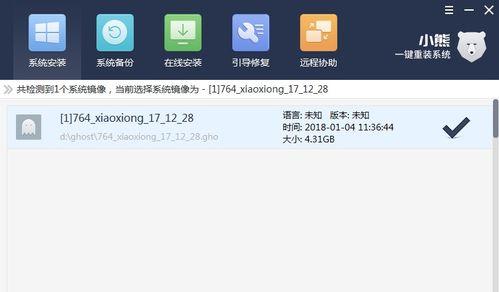
既然知道了原因,接下来就是解决方法了。下面,我们就来详细讲解如何用U盘重装华硕电脑的系统。
1. 准备U盘和系统镜像文件:

- 首先,你需要一个至少8GB的U盘,用于制作启动U盘。
- 其次,你需要下载一个Windows系统镜像文件,比如Windows 10的ISO文件。
2. 制作启动U盘:
- 将U盘插入电脑,打开“我的电脑”,右键点击U盘,选择“格式化”。
- 在格式化窗口中,选择“FAT32”作为文件系统,点击“开始”。
- 格式化完成后,打开“解压软件”,比如WinRAR,将下载的系统镜像文件解压到U盘中。
3. 设置BIOS启动顺序:
- 关闭电脑,插入制作好的启动U盘,重新启动电脑。
- 在启动过程中,按下F2键进入BIOS设置。
- 在BIOS设置中,找到“Boot”选项,将启动顺序设置为“U盘”。
- 保存设置并退出BIOS。
4. 重装系统:
- 电脑重启后,会自动从U盘启动,进入系统安装界面。
- 按照提示操作,选择安装Windows系统。
- 在安装过程中,根据提示进行分区、格式化等操作。
- 安装完成后,重启电脑,你的华硕电脑就重装好了系统。
三、注意事项
1. 在制作启动U盘的过程中,一定要确保U盘中的数据已经备份,以免丢失。
2. 在重装系统之前,最好将重要数据备份到其他存储设备中。
3. 如果在重装过程中遇到问题,可以查阅相关资料或寻求专业人士的帮助。
四、
通过以上步骤,你就可以轻松地用U盘重装华硕电脑的系统了。当然,在日常生活中,我们也要注意电脑的保养,避免出现开不了机的情况。希望这篇文章能帮到你,让你的电脑焕发新生!
























